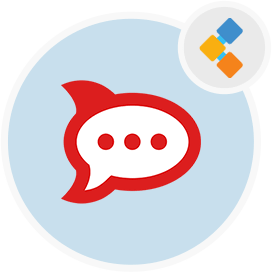
Rocket.Chat लाइव चैट सॉफ्टवेयर
चैट बॉट सुविधाओं के साथ सुस्त होने के लिए आधार पर।
Rocket.Chat सेटअप करना आसान है और टीमों को सहयोग करने और लाइव सहायता प्रदान करने में मदद करता है। आंतरिक और बाहरी संचार को केंद्रीकृत करके पारदर्शिता में सुधार करें।
अवलोकन
Rocket.Chat लोकप्रिय लाइव चैट सॉफ्टवेयर्स में से एक है जो आंशिक रूप से एक ओपन सोर्स लाइव चैट प्रोजेक्ट है। इसमें सामुदायिक संस्करण के रूप में एक मुफ्त लाइव चैट संस्करण है और साथ ही निजी आंतरिक चैट सुविधाओं के साथ बड़ी कंपनियों के लिए एक भुगतान किए गए लाइव चैट संस्करण के लिए एक भुगतान किया गया है। यह लाइव चैट एप्लिकेशन ब्राउज़र में चलता है, लेकिन इसे अपने स्वयं के सर्वर पर भी स्थापित किया जा सकता है। Rocket.Chat टीम चैट सुविधा के साथ लाइव चैट ग्राहक सहायता का समर्थन करता है। इसमें विंडोज, मैक और लिनक्स और मोबाइल ऐप के लिए डेस्कटॉप ऐप भी हैं। Rocket.Chat वीडियो कॉन्फ्रेंसिंग सुविधा का भी समर्थन करता है जो टीमों को सहयोग करने में मदद करता है। Rocket.Chat ने चैट बॉट्स के लिए समर्थन में बनाया है जो आपको लीड उत्पन्न करने, मदद टिकट बनाने और चैनलों में चैट करने में मदद करता है। Rocket.Chat प्लगइन सपोर्ट भी Livechat, Zulipchat जैसे अन्य लाइव चैट सॉफ्टवेयर्स के खिलाफ एक बड़ा प्लस है। यह लाइव चैट और सहयोग उपकरण टीमों को दूर से काम करने में मदद करता है। यह ज़ूम और स्लैक के लिए एक सस्ता वैकल्पिक हो सकता है। चूंकि कोरोनवायरस दुनिया भर में कार्यस्थलों को प्रभावित कर रहा है और दूरस्थ सहयोग और लाइव चैट टूल की आवश्यकता बहुत अधिक है।
सिस्टम आवश्यकताएं
वास्तविक आवश्यकता के साथ बहुत भिन्न होता है:
- Number of concurrently active users
- Number of actual connected devices per user
- Activities of the users - solely text based messaging takes minimal resources; while file sharing and jpg uploads will consume more resources
- Bot or integration activity level; different bot and/or integrations have different requirements नंगे-धातु सर्वर-इंटेल Xeon E5-2603 V4 (या समकक्ष) \ [1.7 GHz, 6 कोर \ _]
- 4 GB RAM
- 500 GB hard disk or larger
- Ubuntu 18.04 LTS (with or without docker) उपरोक्त न्यूनतम हार्डवेयर कॉन्फ़िगरेशन 1,000 उपयोगकर्ताओं के साथ कॉर्पोरेट या समूह के लिए आदर्श है, जो 300 समवर्ती रूप से सक्रिय और मध्यम स्तर के मिश्रित अपलोड, साझाकरण और बॉट गतिविधियों के लिए आदर्श है। VPS (न्यूनतम)- सिंगल कोर (2 GHz)
- 1 GB RAM
- 30 GB of SSD VPS (अनुशंसित)- दोहरी कोर (2 GHz)
- 2 GB RAM
- 40 GB of SSD उपरोक्त वर्चुअल कॉन्फ़िगरेशन, जब प्रदाता द्वारा अति-प्रावधान नहीं किया जाता है, तो 500 उपयोगकर्ताओं की छोटी तैनाती को समायोजित कर सकता है, जो 100 समवर्ती सक्रिय और मध्यम स्तर के मिश्रित अपलोड, साझाकरण और बॉट गतिविधियों को पूरा कर सकता है
विशेषताएँ
चैटिंग, फ़ाइलों को साझा करने और ट्रेलो या Google ड्राइव जैसे अन्य ऐप्स के साथ एकीकृत करने के लिए अधिकांश बुनियादी विशेषताएं हर संस्करण में उपलब्ध हैं। हालाँकि कुछ उन्नत सुविधाओं के लिए आपको रॉकेट की पेड प्लान चुनना होगा। रॉकेट चैट की प्रमुख विशेषताएं निम्नलिखित हैं
- फ्री ओपन सोर्स सॉफ्टवेयर
- परेशानी मुक्त MIT लाइसेंस
- BYOS (अपना खुद का सर्वर लाओ)
- कई कमरे
- सीधे संदेश
- निजी समूह
- सार्वजनिक चैनल
- डेस्कटॉप और मोबाइल सूचनाएं
- भेजे गए संदेशों को संपादित करें और हटाएं
- उल्लेख
- अवतार
- मार्कडाउन
- इमोजिस
- 3 विषयों के बीच चुनें: प्रकाश, अंधेरा, काला
- गतिविधि, अपठित या पसंदीदा द्वारा वर्णानुक्रम या समूह द्वारा वार्तालापों को क्रमबद्ध करें
- टेप / इतिहास
- फ़ाइल अपलोड / साझाकरण
- i18n - \ [लिंगोहब के साथ अंतर्राष्ट्रीयकरण \ _]
- हबोट फ्रेंडली - \ [हबोट इंटीग्रेशन प्रोजेक्ट ]
- मीडिया एम्बेड करता है
- लिंक पूर्वावलोकन
- LDAP प्रमाणीकरण
- रेस्ट-फुलल एपिस
- दूरस्थ स्थान वीडियो निगरानी
- देशी क्रॉस-प्लेटफॉर्म डेस्कटॉप एप्लिकेशन
उबंटू पर स्नैप के माध्यम से स्थापना
उबंटू पर एक स्नैप स्थापित करना उतना ही आसान है
sudo snap install rocketchat-server
फिर http: // localhost: 3000 और सेटअप रॉकेट.चैट पर ब्राउज़ करें।
स्नैप सुरक्षित हैं। Rocket.chat और इसकी सभी निर्भरताएं आपके सिस्टम के बाकी हिस्सों से अलग हैं। जब हम एक नया संस्करण जारी करते हैं तो स्नैप भी ऑटो अपडेट करते हैं। तो कोई और परेशानी अद्यतन करने की आवश्यकता नहीं है।
Ubuntu 16.04lts पर, SNAPD पहले स्थापित करें:
sudo apt-get install snapd
डॉकर के माध्यम से स्थापना
सबसे पहले, मोंगो का एक उदाहरण शुरू करें और प्रतिकृति शुरू करें:
$ docker run --name db -d mongo:4.0 --smallfiles --replSet rs0 --oplogSize 128
$ docker exec -ti db mongo --eval "printjson(rs.initiate())"
फिर इस मोंगो उदाहरण से जुड़ा हुआ रॉकेट शुरू करें:
$ docker run --name rocketchat --link db --env MONGO_OPLOG_URL=mongodb://db:27017/local -d rocket.chat
यह कंटेनर पर 3000 के डिफ़ॉल्ट उल्का बंदरगाह पर सुनकर एक रॉकेट शुरू करेगा। यदि आप होस्ट मशीन पर मानक पोर्ट पर सीधे उदाहरण का उपयोग करने में सक्षम होना चाहते हैं:
$ docker run --name rocketchat -p 80:3000 --link db --env ROOT_URL=http://localhost --env MONGO_OPLOG_URL=mongodb://db:27017/local -d rocket.chat
फिर, इसे एक ब्राउज़र में http: // localhost के माध्यम से एक्सेस करें। यदि आप अपने स्वयं के डोमेन पर होस्ट कर रहे हैं, तो अपने स्वयं के डोमेन नाम के साथ Root \ _URL में LocalHost को बदलें। यदि आप एक तृतीय पक्ष मोंगो प्रदाता का उपयोग कर रहे हैं, या कुबेरनेट्स के साथ काम कर रहे हैं, तो आपको मोंगो \ _URL पर्यावरण चर को ओवरराइड करने की आवश्यकता है:
$ docker run --name rocketchat -p 80:3000 --env ROOT_URL=http://localhost --env MONGO_URL=mongodb://mymongourl/mydb --env MONGO_OPLOG_URL=mongodb://mymongourl: 27017/local -d rocket.chat
FAQS
मेरे स्नैप इंस्टॉलेशन को नवीनतम रिलीज़ कब मिलेगी?
स्नैप हमारे सबसे बड़े इंस्टॉल बेस में से एक हैं। वे ऑटो अपडेट भी कर रहे हैं। परिणामस्वरूप हम रिलीज होने से पहले अधिक समय परीक्षण करना पसंद करते हैं। अद्यतन किए गए स्नैप आमतौर पर महीने की 15 तारीख के आसपास जारी किए जाते हैं - एक नई रिलीज के लगभग 2 सप्ताह बाद। यह हमें मुद्दों की तलाश करने का समय देता है ताकि आपको न हो। यदि आपके पास विशेष आवश्यकताएं हैं और वास्तव में नवीनतम रिलीज का उपयोग करने की आवश्यकता है तो कृपया एक और स्थापना विधि पर विचार करें जैसे कि डॉकर
ubuntu 16.04 lts संदेश देता है “स्नैप नहीं मिला”, क्या गलत है?
सुनिश्चित करें कि आप X64 या AMD64 (या ARMHF) छवियों का उपयोग कर रहे हैं, विशेष रूप से VPS या VM पर। x86 (32-बिट) समर्थित नहीं है।
मैं मैन्युअल रूप से एक नई रिलीज के लिए कैसे अपडेट करूं?
जबकि अपडेट आमतौर पर रिलीज़ के समय से 6 घंटे के भीतर स्वचालित रूप से होते हैं, आप इस कमांड को जारी करके मैन्युअल रूप से अपडेट कर सकते हैं:
sudo snap refresh rocketchat-server
** मैं रॉकेट के पिछले संस्करण में कैसे वापस आऊं।
sudo snap revert rocketchat-server
मैं कैसे बताऊं कि क्या रॉकेट.चैट वास्तव में चल रहा है?
आप रॉकेट की स्थिति पर जांच कर सकते हैं।
sudo service snap.rocketchat-server.rocketchat-server status
आप मोंगो और कैडी की स्थिति पर भी जांच कर सकते हैं:
sudo service snap.rocketchat-server.rocketchat-mongo status
sudo service snap.rocketchat-server.rocketchat-caddy status
मैं लॉग कैसे देख सकता हूं?
रॉकेट से लॉग देखने के लिए।
sudo journalctl -f -u snap.rocketchat-server.rocketchat-server
मोंगो या कैडी से लॉग देखने के लिए:
sudo journalctl -f -u snap.rocketchat-server.rocketchat-mongo
sudo journalctl -f -u snap.rocketchat-server.rocketchat-caddy
** मुझे रॉकेट को फिर से शुरू करने की आवश्यकता है।
Rocket.chat को पुनरारंभ करने के लिए:
sudo service snap.rocketchat-server.rocketchat-server restart
मोंगो और कैडी को इसी तरह से फिर से शुरू किया जा सकता है:
sudo service snap.rocketchat-server.rocketchat-mongo restart
sudo service snap.rocketchat-server.rocketchat-caddy restart
पुनरारंभ नीति क्या है?
स्नैप की नीति विफलता पर फिर से शुरू करना है।
मैं अपने स्नैप डेटा का बैकअप कैसे दे सकता हूं?
1 \। अपने रॉकचैट-सर्वर को रोकें:
sudo service snap.rocketchat-server.rocketchat-server stop
कृपया ध्यान दें: जबकि रॉकचैट-सर्वर सेवा को रोका जाना चाहिए, रॉकचैट-मोंगो सेवा को चलाना चाहिए!
sudo service snap.rocketchat-server.rocketchat-mongo status | grep Active
Active: active (running) (...)
2 \ _। इस बैकअप कमांड को जारी करें:
sudo snap run rocketchat-server.backupdb
3 \। यदि सब ठीक हो जाता है, तो आपको कुछ आउटपुट के समान दिखाई देगा:
[+] A backup of your data can be found at /var/snap/rocketchat-server/common/backup/rocketchat_backup_.tar.gz
4 \। अपना रॉकचैट-सर्वर शुरू करें:
sudo service snap.rocketchat-server.rocketchat-server start
5 \। सुरक्षित रखने के लिए अपनी बैकअप फ़ाइल को एक अलग सिस्टम पर कॉपी करें!
मैं अपने स्नैप में बैकअप डेटा को कैसे पुनर्स्थापित करूं?
1 \। अपने रॉकचैट-सर्वर को रोकें:
sudo service snap.rocketchat-server.rocketchat-server stop
कृपया ध्यान दें: जबकि रॉकचैट-सर्वर सेवा को रोका जाना चाहिए, रॉकचैट-मोंगो सेवा को चलाना चाहिए!
sudo service snap.rocketchat-server.rocketchat-mongo status | grep Active
Active: active (running) (...)
2 \ _। अपनी बैकअप फ़ाइल को स्नैप के सामान्य फ़ोल्डर में कॉपी करें:
sudo cp rocketchat_backup.tgz /var/snap/rocketchat-server/common/
3 \। यह पुनर्स्थापना कमांड जारी करें:
sudo snap run rocketchat-server.restoredb /var/snap/rocketchat-server/common/rocketchat_backup.tgz
4 \। यदि आप किसी मौजूदा डेटाबेस की जगह ले रहे हैं, तो आपको चेतावनी दी जाएगी:
**ATTENTION**
* Your current database WILL BE DROPPED prior to the restore!
* Would you like to make a backup of the current database before proceeding?
* (y/n/Q)>
- \ [*] बैकअप फ़ाइल निकालने …
- \ [*] डेटा पुनर्स्थापना …
- \ [*] डेटाबेस तैयार करना …
- \ [+] पुनर्स्थापना पूरा! कृपया सत्यापित करने के लिए SNAP.ROCKETCHAT सेवाओं को पुनरारंभ करें। यदि कुछ गलत हो जाता है, तो आपको उपाय त्रुटियों में मदद करने के लिए प्रासंगिक लॉग फ़ाइल के मार्ग के साथ प्रस्तुत किया जाएगा। इस मामले में, डेटाबेस तब तक उपयोग करने योग्य नहीं हो सकता है जब तक कि एक पुनर्स्थापना सफलतापूर्वक प्रदर्शन नहीं किया जाता है। 6 \ _। अपना रॉकचैट-सर्वर शुरू करें:
sudo service snap.rocketchat-server.rocketchat-server start
मैं मीडिया को माउंट करने के लिए विकल्प कैसे जोड़ूं?
ध्यान दें कि हटाने योग्य मीडिया तक पहुंचने की क्षमता प्रदान करने वाला इंटरफ़ेस स्वचालित रूप से इंस्टॉल पर कनेक्ट नहीं होता है, इसलिए यदि आप बाहरी स्टोरेज का उपयोग करना चाहते हैं (या अन्यथा डेटा के लिए /मीडिया में डिवाइस का उपयोग करें), तो आपको एक्सेस करने के लिए SNAP अनुमति देने की आवश्यकता है उस इंटरफ़ेस को जोड़कर हटाने योग्य मीडिया:
sudo snap connect rocketchat-server:removable-media
स्नैप का उपयोग कौन से फ़ोल्डर करते हैं?
- rocket.chat के प्रत्येक संस्करण के लिए आपकी वास्तविक स्नैप फ़ाइलें कॉपी की जाती हैं:
/var/lib/snapd/snapsऔर वे केवल-केवल मोड में माउंट किए गए हैं। - आपकी स्नैप कॉमन डायरेक्टरी है:
/var/snap/rocketchat-server/common/;फ़ाइल अपलोड डिस्क पर और डेटाबेस को यहां संग्रहीत किया जाता है। - आपका SNAP डेटा निर्देशिका
/var/snap/रॉकचैट-सर्वर/है;यह एक संस्करण वाला फ़ोल्डर है। - आप वर्तमान SNAP डेटा निर्देशिका को
/var/snap/रॉकचैट-सर्वर/currentपर एक्सेस कर सकते हैं
** मैं रॉकेट के एक विशिष्ट पिछले संस्करण को कैसे हटाऊं।
आप निम्नलिखित कमांड जारी करके ऐसा कर सकते हैं, जहां n वांछित संस्करण है:
snap remove --revision=N rocketchat-server
** मैं अपने स्नैप में क्या हो रहा है?
snapcraft prime
snap try prime --devmode
cp /usr/bin/strace prime
snap run --shell
sudo ./strace
** मैं अपने स्नैप में रॉकेट को कैसे बदलूं।
रिलीज़ 0.73 से शुरू होकर, इन पर्यावरणीय चर को इस तरह से स्नैप हुक के माध्यम से कॉन्फ़िगर करना संभव है:
sudo snap set rocketchat-server port=
sudo snap set rocketchat-server mongo-url=mongodb://:/
sudo snap set rocketchat-server mongo-oplog-url=mongodb://:/local
नए मान सेट करने के बाद rocket.chat सेवा को पुनरारंभ करना याद रखें:
sudo systemctl restart snap.rocketchat-server.rocketchat-server.service
यह 3000 के बजाय पोर्ट 4000 पर रॉकेट को चलाने के लिए एक उदाहरण है और पार्टियों के बजाय डेटाबेस नाम को रॉकचैट पर सेट करें:
sudo snap set rocketchat-server port=4000
sudo snap set rocketchat-server mongo-url=mongodb://localhost:27017/rocketchat
sudo systemctl restart snap.rocketchat-server.rocketchat-server.service
मैं अपने स्नैप में अन्य पर्यावरणीय चर कैसे बदलूं?
रिलीज़ 0.73 से शुरू होकर, किसी भी रॉकेट को अधिलेखित करना संभव है। $ स्नैप \ _Common डायरेक्टरी (/var/स्नैप/रॉकचैट-सर्वर/कॉमन/) में .env में समाप्त होने वाली फ़ाइलों को छोड़ने वाली फ़ाइलों को छोड़ने वाली फ़ाइलों को छोड़ दें, उदाहरण के लिए, आप बना सकते हैं SMTP सेटिंग्स बदलने के लिए एक फ़ाइल:
cat /var/snap/rocketchat-server/common/overwrite-smtp.env
OVERWRITE_SETTING_SMTP_Host=my.smtp.server.com
.Env फ़ाइलें बनाने के बाद rocket.chat सेवा को पुनरारंभ करना याद रखें:
sudo systemctl restart snap.rocketchat-server.rocketchat-server.service
एक से अधिक .ENV फ़ाइल की अनुमति है, और प्रति फ़ाइल परिभाषित एक से अधिक पर्यावरणीय चर की अनुमति है।
